كيفية تمكين الحماية المحسّنة من التصيد الاحتيالي على نظام التشغيل Windows 11
مايكروسوفت نظام التشغيل Windows 11 بطل / / April 03, 2023

آخر تحديث في

تعد الحماية من محاولات التصيد أمرًا مهمًا ، وتقوم Microsoft بتسهيل الأمر في Windows 11. إليك كيفية تمكين الحماية من التصيد الاحتيالي على جهاز كمبيوتر يعمل بنظام Windows 11.
تتضمن Microsoft الآن ملفات حماية التصيد كجزء من Windows 11 من الإصدار 2022 وما بعده. يمكن لتقنية SmartScreen المحسّنة تحديد وقت كتابة كلمة المرور الخاصة بك في تطبيق أو موقع ويب غير موثوق به. ستتلقى بعد ذلك رسالة تحذير حول المخاطر إذا اكتشفت مشكلة أمنية.
بالإضافة إلى ذلك ، ستتلقى تحذيرًا لتغيير كلمة مرورك. بمجرد التمكين ، يمكنه التحذير من المواقع الضارة أثناء استخدام Chrome أو Microsoft Edge. تعمل ميزة الحماية من التصيد الاحتيالي المحدثة مع Microsoft Active Directory أو Azure أو حساب الكمبيوتر المحلي على نظامك.
عندما تريد تشغيل هذه الحماية الأمنية الإضافية ، فإليك كيفية تمكين الحماية من التصيد الاحتيالي على Windows 11.
كيفية إيقاف تشغيل Windows Hello على Windows 11
لا تتوفر الحماية من التصيد الاحتيالي على نظام التشغيل Windows 11 إلا عند استخدام كلمة مرور أو كلمة مرور لتسجيل الدخول. إذا كنت
حاليًا ، لا يمكن حماية سوى كلمة المرور المكتوبة المستخدمة لتسجيل الدخول. يمكنك إيقاف تشغيل Windows Hello بالانتقال إلى الإعدادات> الحسابات> خيارات تسجيل الدخول.
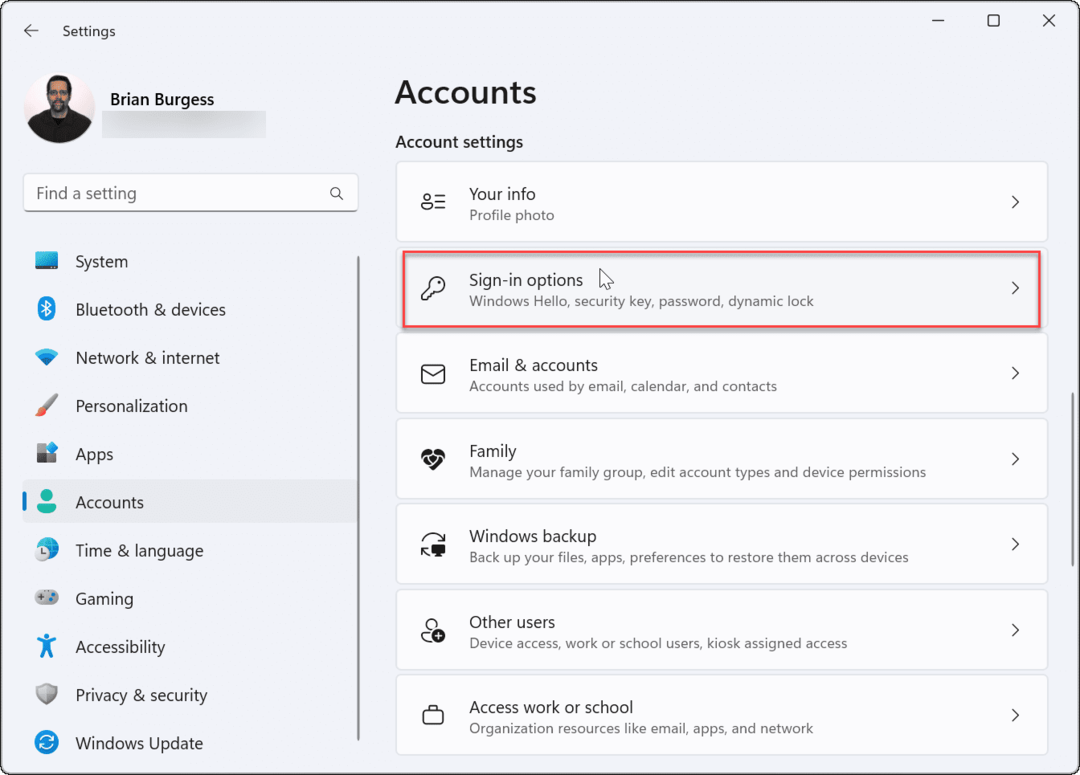
قم بالتمرير لأسفل إلى ملف إعدادات إضافية القسم وإيقاف تشغيل لتحسين الأمان ، اسمح فقط بتسجيل الدخول إلى Windows Hello لحسابات Microsoft على هذا الجهاز خيار.
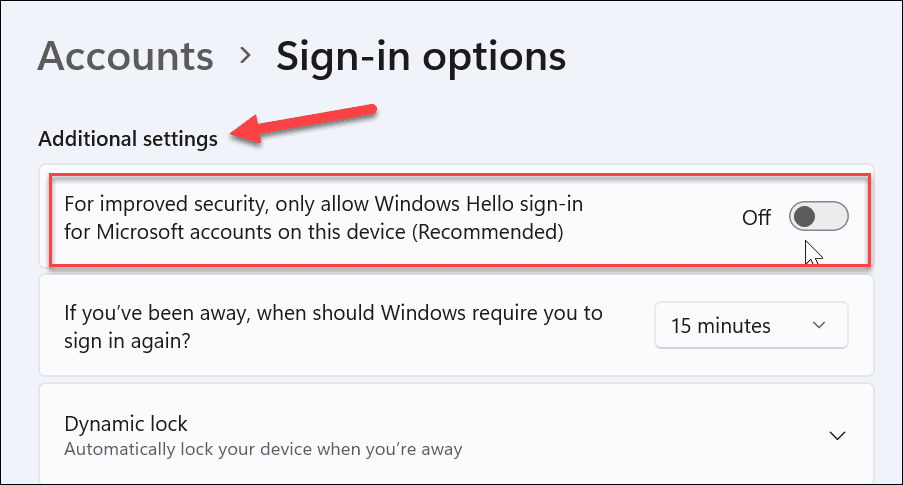
انقل القائمة احتياطيًا ، وقم بتوسيع خيار Windows Hello الذي تستخدمه (بما في ذلك رقم التعريف الشخصي) ، وانقر على يزيل زر.
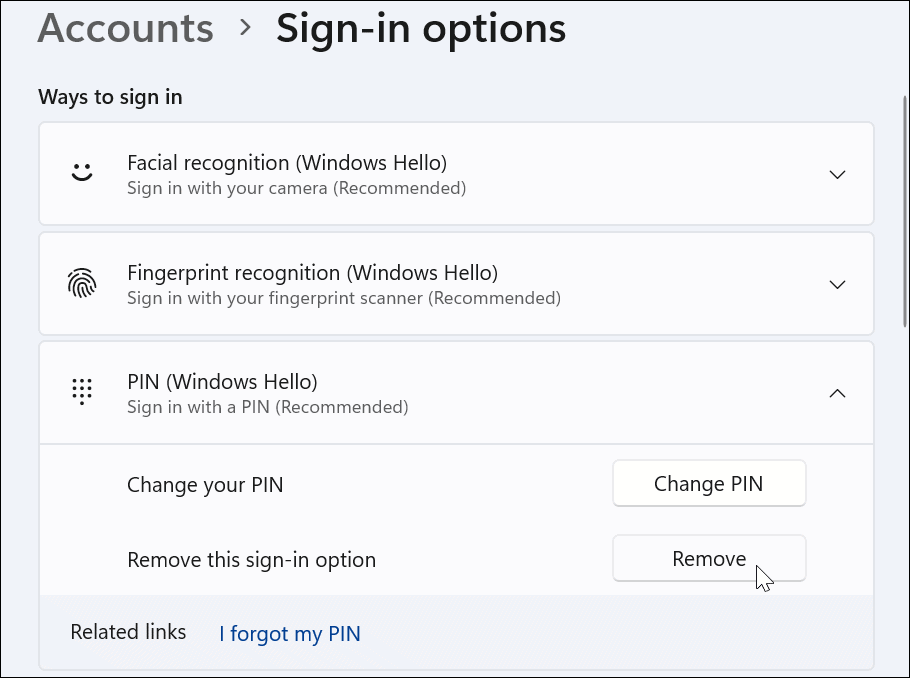
لاحظ أنك ستحتاج إلى تسجيل الدخول باستخدام كلمة مرور حساب Microsoft لإكمال عملية الإزالة. بعد ذلك ، تابع إلى القسم التالي لتشغيل الحماية من التصيد الاحتيالي عند الانتهاء.
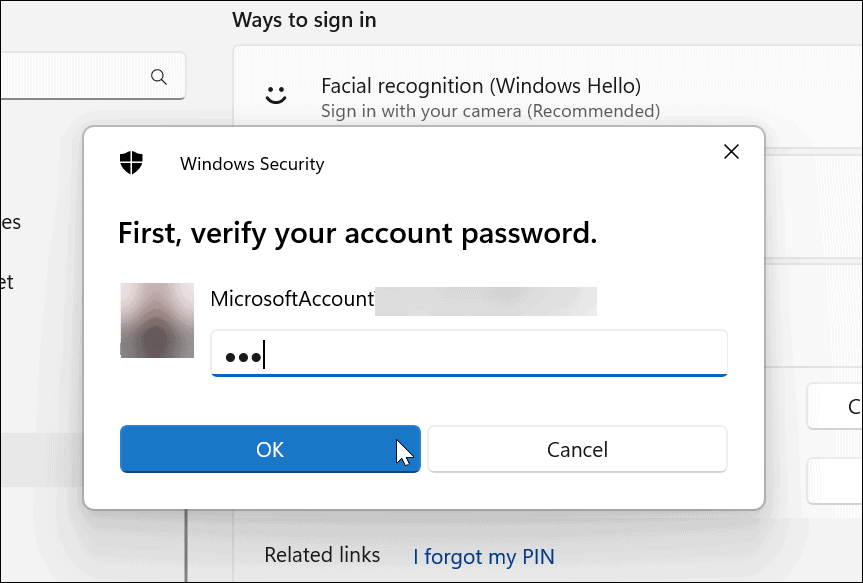
كيفية تمكين الحماية المحسّنة من التصيد الاحتيالي على نظام التشغيل Windows 11
بمجرد إيقاف تشغيل Windows Hello ، يمكنك متابعة تمكين ميزة الحماية من التصيد الاحتيالي المحسّن في Windows 11.
لتمكين الحماية من التصيد الاحتيالي على نظام التشغيل Windows 11:
- افتح قائمة ابدأ.
- يكتب أمن النوافذ وانقر فوق أمن Windows التطبيق من أفضل النتائج.
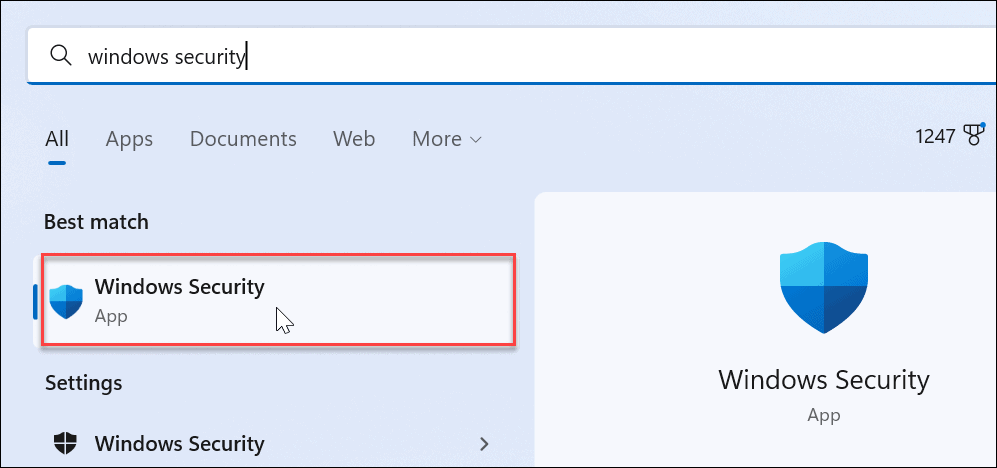
- عندما أمن Windows يفتح التطبيق ، انقر فوق التحكم في التطبيق والمتصفح في اللوحة اليسرى.
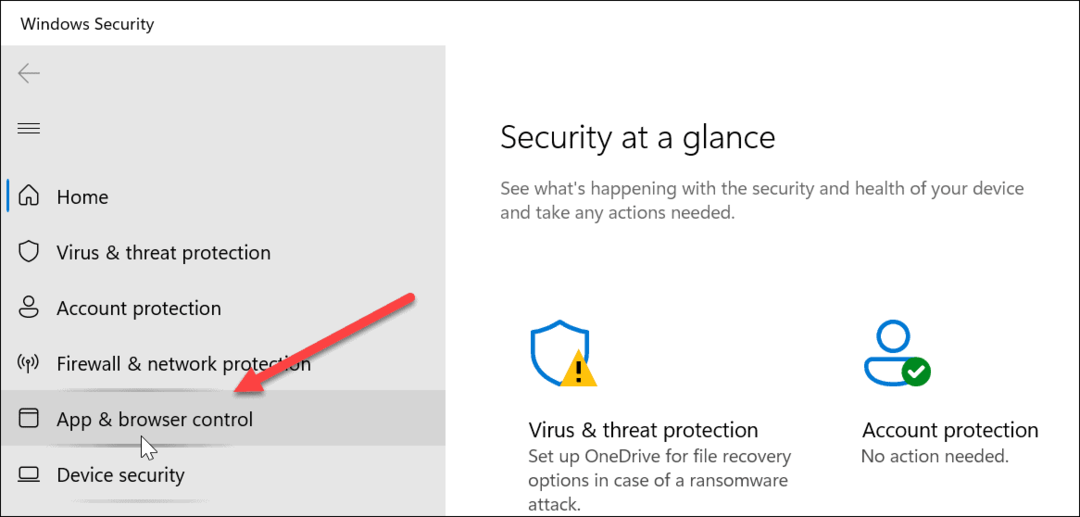
- على اليمين ، انقر فوق الحماية القائمة على السمعةإعدادات خيار.
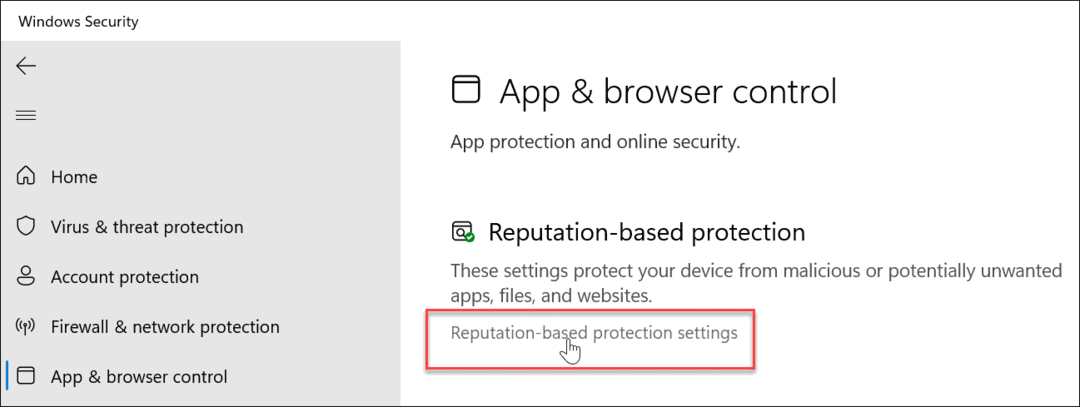
- قم بالتمرير لأسفل إلى ملف حماية التصيد قسم وتبديله إلى ان موضع.
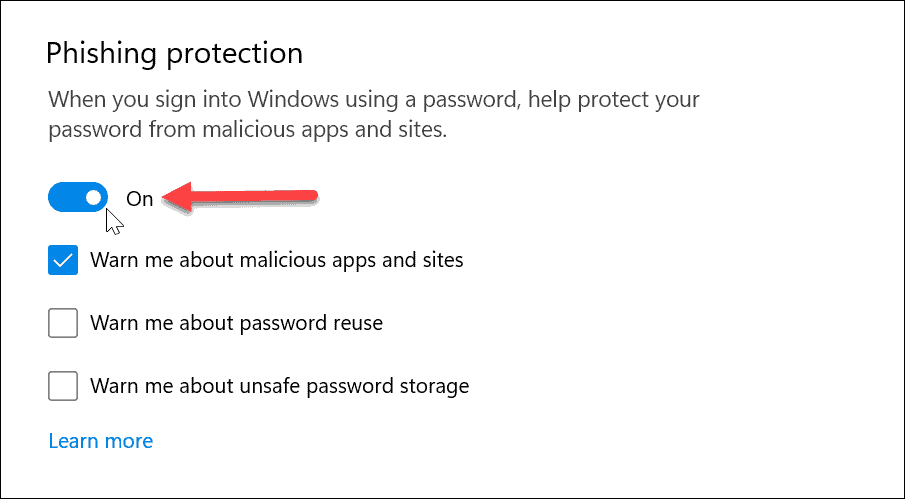
- بعد تمكينه ، قم بتأكيد الخيارات التي تريد الحماية منها بالنقر فوق مربعات الاختيار المتوفرة. تتضمن هذه التحذيرات حول التطبيقات والمواقع الضارة وإعادة استخدام كلمة المرور وتخزين كلمات المرور غير الآمن.
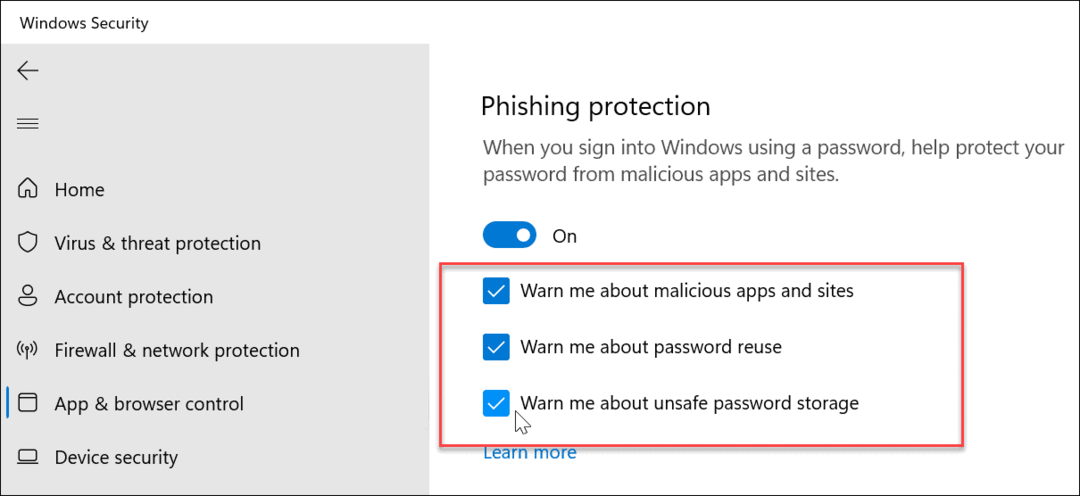
مع تمكين الحماية من التصيد الاحتيالي ، يمكن لـ Windows 11 تحذيرك بشأن المواقع والتطبيقات الضارة. بالإضافة إلى ذلك ، يمكن أن يحذرك عند كتابة كلمات المرور بنص عادي في تطبيقات مثل Notepad و Word (أو تطبيقات Office الأخرى) و OneNote.
استخدام الحماية من التصيد الاحتيالي على نظام التشغيل Windows 11
إذا قمت بتمكين جميع خيارات الحماية من التصيد الاحتيالي المتاحة على Windows 11 ، فسيتم تنبيهك عند محاولة إعادة استخدام نفس كلمة المرور على حساباتك على مواقع متعددة. من المهم عدم إعادة استخدام كلمات المرور ، حيث يمكن للمهاجم الوصول إلى حسابات أخرى إذا تم اختراق كلمة مرورك.
من الصعب تتبع كلمات المرور المختلفة على جميع حساباتك على الإنترنت. ومع ذلك ، هذا هو المكان الذي يحب مديرو كلمات المرور LastPass, بيتواردن, 1 كلمة المرور، وغيرها مديري كلمات المرور تأتي في متناول اليدين.
يتضمن Windows 11 أمانًا أكثر من الإصدارات السابقة. بالإضافة إلى القياسات الحيوية مثل التعرف على الوجه عبر Windows Hello لإبعاد الآخرين عن جهاز الكمبيوتر الخاص بك ، ستحتاج إلى إجراء بعض التعديلات أمن Windows لحماية قصوى.
أيضا ، تمكين تشفير BitLocker على محرك أقراص نظامك للحفاظ على أمان بياناتك. وأثناء استخدام أمن Windows "لا يحتاج إلى تفكير" ، فقد تكون هناك أوقات تحتاج فيها إلى إيقاف تشغيله وإعادة تشغيله مرة أخرى في مواقف مختلفة. تعلم كيف قم بتعطيل أو تمكين أمن Windows على Windows 11 للمزيد من.
كيفية البحث عن مفتاح منتج Windows 11 الخاص بك
إذا كنت بحاجة إلى نقل مفتاح منتج Windows 11 الخاص بك أو كنت بحاجة إليه فقط لإجراء تثبيت نظيف لنظام التشغيل ، ...
كيفية مسح Google Chrome Cache وملفات تعريف الارتباط وسجل التصفح
يقوم Chrome بعمل ممتاز في تخزين محفوظات الاستعراض وذاكرة التخزين المؤقت وملفات تعريف الارتباط لتحسين أداء متصفحك عبر الإنترنت. كيف ...
مطابقة الأسعار في المتجر: كيفية الحصول على الأسعار عبر الإنترنت أثناء التسوق في المتجر
لا يعني الشراء من المتجر أن عليك دفع أسعار أعلى. بفضل ضمانات مطابقة الأسعار ، يمكنك الحصول على خصومات عبر الإنترنت أثناء التسوق في ...



